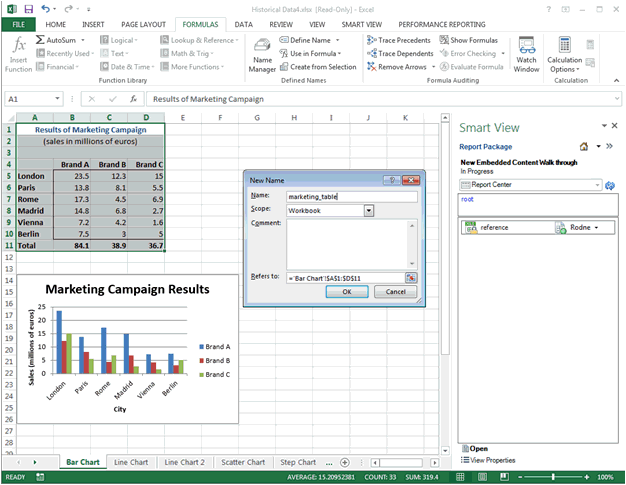参照ファイルへのレポート・コンテンツの追加
ネイティブのMicrosoft Office Excel機能を使用して、表やグラフなどのレポート・コンテンツを作成します。データのソース元は、Oracle Smart View for Officeのデータ問合せ、フォーム、レポート、Microsoft Office Excel用にデザインされた他のレポート、またはMicrosoft Office Excelが統合されたMicrosoft Office Excelシステムが可能です。1つのMicrosoft Office Excelワークブックから複数のレポート・コンテンツを作成できます。このExcelファイルを参照ファイルとして保存し、ドックレットの1つで使用できます。
参照ファイルにレポート・コンテンツを追加するには: